如何在 iPhone、iPad 和 Mac 上錄製 Facetime 音頻
Facetime 是一款可透過網路進行語音和視訊通話的應用程式。它是與家人和朋友保持聯繫的最佳應用程式之一。此應用程式可在 Apple 製造的裝置上使用,例如 iPad、iPhone 和 Mac。例如,您可能想要保存重要或特定的對話;它可能是個人目的或商業目的。有了這個,你需要學習 如何錄製 Facetime 音訊 在您的 Apple 裝置上。它將幫助您保存對話,並且如果您需要或想要重新觀看,您可以回顧一些內容。這篇文章將引導您了解如何在螢幕上錄製 Facetime。
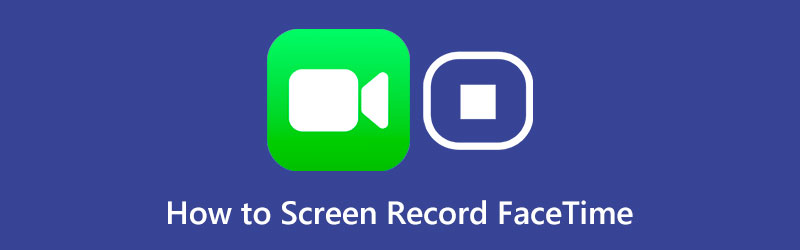
- 指南清單
- 第 1 部分:Facetime 螢幕錄製可以嗎?
- 第 2 部分. 如何在 iPhone/iPad 上錄製 Facetime
- 第 3 部分:如何在 Mac 上錄製 Facetime 通話
- 第 4 部分:錄製 FaceTime 通話的替代方法
- 第 5 部分:有關 FaceTime 的常見問題解答
第 1 部分:Facetime 螢幕錄製可以嗎?
問題是,你能錄影facetime嗎?此時,您可能想知道是否可以錄製 Facetime 對話。答案是──是的!您可以使用 iPhone/iPad 的內建錄音功能錄製畫面。此外,您也可以使用預先安裝的 QuickTime Player 在 Mac 上錄製 Facetime 通話。此外,您還可以使用可以離線存取的替代錄製工具進行錄製。
第 2 部分. 如何在 iPhone/iPad 上錄製 Facetime
本部分將提供有關使用 iPhone/iPad 的內建錄製工具錄製螢幕的資訊。如果您喜歡使用 iPhone/iPad 錄製 Facetime 通話,請參閱以下步驟。
首先,也是最重要的一點,打開 設定 應用程序,找到 控制中心,然後按一下它。接下來,向下捲動菜單,查找 螢幕錄製,然後打果嶺(+) 圖示來新增它。
返回主畫面,開啟 Facetime,然後使用您的裝置加入視訊通話。若要啟用錄音,請導航至 控制面板,然後按一下 螢幕錄製 再次按鈕。
3 秒後,它將開始錄製您的螢幕。返回 Facetime 應用程式並繼續視訊通話。對話或視訊通話結束後,向下滑動 控制中心 並選擇 停止錄音。之後,錄製的 Facetime 視訊通話將預設保存在「照片」中。
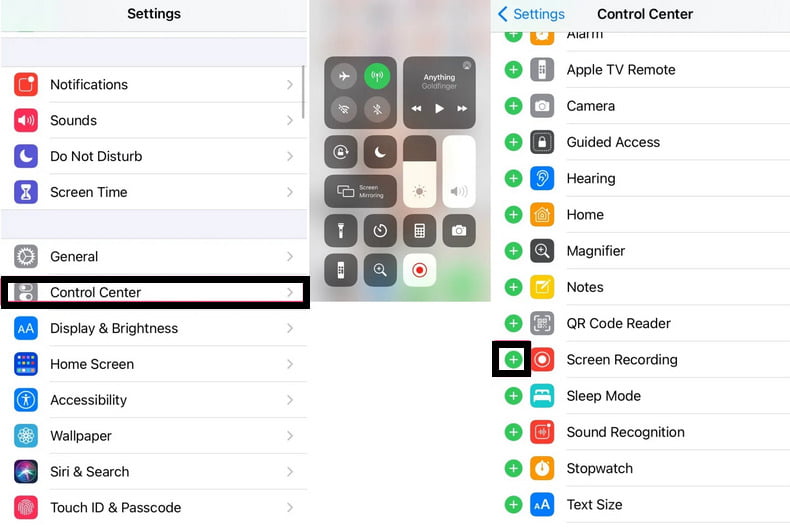
第 3 部分:如何在 Mac 上錄製 Facetime 通話
也可以使用 Mac 電腦對 Facetime 通話進行螢幕錄製,最好的選擇是 QuickTime。除了作為媒體播放器之外,它還可以錄製螢幕。此外,這個預先安裝的應用程式使您能夠輕鬆播放影片、編輯專案以及共享音訊和視訊。若要了解如何使用 Mac 電腦錄製 Facetime 通話,請參閱所提供的指南。
在 Mac 上,開啟 QuickTime 播放器。程式打開後,進入選單欄,點擊 文件 選項卡,然後按一下 新螢幕錄製。從那裡,選擇標有選項的小向下箭頭,然後選擇 MacBook 麥克風.
使用 Mac 開啟或執行 Facetime 應用程式以開始或加入視訊通話。然後,返回 QuickTime 播放器,然後按一下 記錄 按鈕一次即可開始錄音。
視訊通話結束後,點擊 停止 按鈕停止錄音。之後,您錄製的 Facetime 視訊通話將保存在您的 Mac 上。
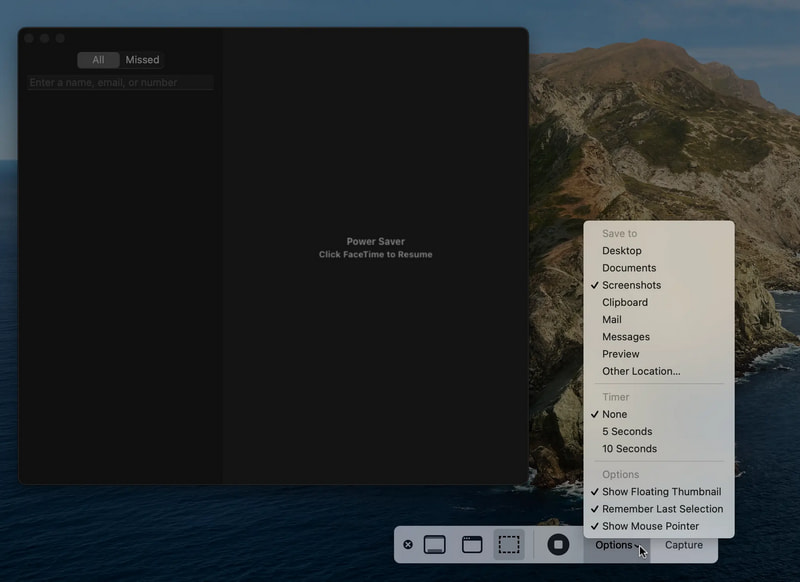
第 4 部分:錄製 FaceTime 通話的替代方法
如果您正在尋找替代工具來錄製 Facetime 通話,您可以依靠 ArkThinker Screen Recorder。該程式可以錄製,因為它具有可以以原始解析度錄製音訊和視訊的內建功能。這個程式的好處是它與 Windows 和 Mac 相容。它可以錄製您的螢幕活動和音頻,並且您可以錄製任意時間。錄製 Facetime 通話後,如果錄製的螢幕影片中有不必要的部分,您可以使用修剪器。它將幫助您提取必要的部分並消除不必要的部分。若要了解如何錄製 Facetime 音頻,請按照以下步驟操作。
在 Mac 上下載並安裝該程式
要完全存取該程序,請訪問官方網站,然後將程式下載並安裝到您的 Mac 電腦上。
開啟錄影機功能
從程式的主介面中,打開 錄影機 在 Mac 上錄製 Facetime 視訊通話。開啟顯示、系統聲音和麥克風選項。在裡面 展示 選項,點選 風俗 按鈕和 區域/窗口。之後,打開 Facetime 應用程式以設定螢幕錄製區域。
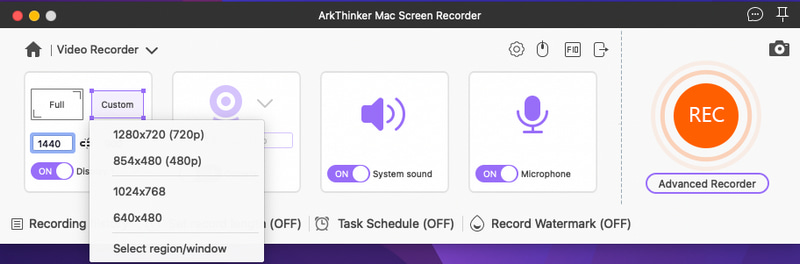
開始 Facetime 螢幕錄製
確定後,點選 記錄 按鈕開始錄製 Facetime 通話。您可以自由暫停和恢復錄音過程。此外,您還可以單擊 編輯 如果您想使用螢幕上的繪圖工具,請按一下 圖示。對話或視訊通話掛斷後,請點選 停止 按鈕停止錄製螢幕。
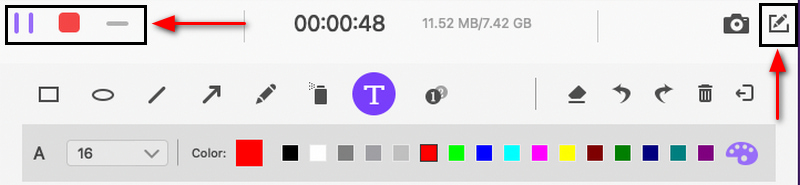
播放螢幕錄製的 Facetime 通話
在新視窗中,按一下 夾子 按鈕可從錄製的螢幕影片中剪下不必要的部分。之後,點擊 節省 按鈕儲存螢幕錄製的 Facetime 通話。在錄製記錄中,您可以在媒體播放器上播放錄製的 Facetime 通話螢幕,並將其放在資料夾中。
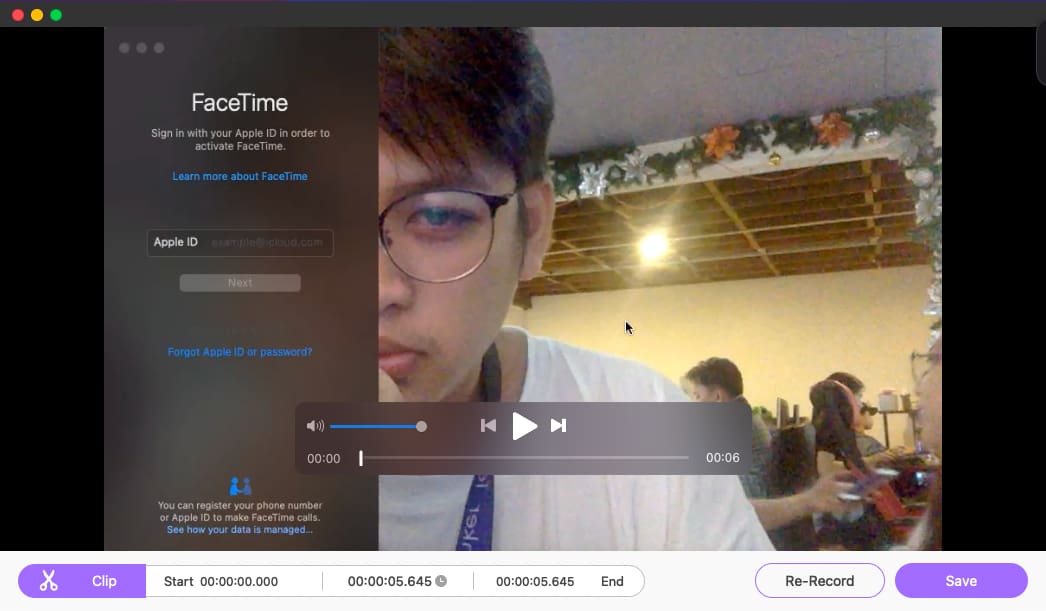
第 5 部分:有關 FaceTime 的常見問題解答
可以在 Android 裝置上進行 Facetime 通話嗎?
如果您使用的是 Android 或 PC,它允許您透過點擊 Apple 裝置用戶發送的連結來加入 Facetime 通話。向您發送連結的人必須至少擁有 iOS 15、iPadOS 15 或 macOS Monterey。獲得 Facetime 通話連結後,您可以使用網頁瀏覽器在 Android 手機或 PC 上開啟它。
FaceTime 在國際上免費嗎?
是的,無論您或其他 Facetime 用戶在國外,您都可以使用 Facetime 應用程式。只要連接到互聯網,就可以撥打國際 FaceTime 電話。
FaceTime 通話需要付費嗎?
如果您在 Apple 裝置上使用 Facetime,則無需支付任何費用,因為它是免費使用和存取的。
FaceTime 通話是私人通話嗎?
發送者和接收者是唯一可以存取其音訊和視訊內容的人。這是因為 Facetime 通話受到端對端加密的保護。它可以防止第三方存取其數據,因此您的通訊是安全的。
結論
透過上述方法,可以在 iPhone/iPad 和 Mac 上錄製 Facetime 通話。使用內建錄音工具,您可以在 iPhone/iPad 上錄製 Facetime 通話。另一方面,如果您使用的是 Mac,則可以使用 QuickTime Player 錄製 Facetime 通話。錄音時沒有時間限制,但必須考慮手機的電池和儲存空間。另外,如果你想了解 如何錄製 Facetime 音訊,這篇文章已經給出了解決方案。您可以依靠 ArkThinker 螢幕錄影機作為替代方案,以簡單快速的方式錄製 Facetime 通話。
你怎麼看這個帖子?點擊評價這篇文章。
出色的
評分: 4.9 / 5(基於 135 票)



